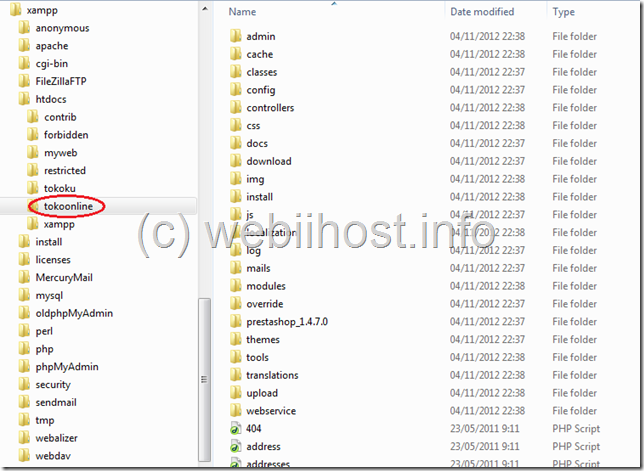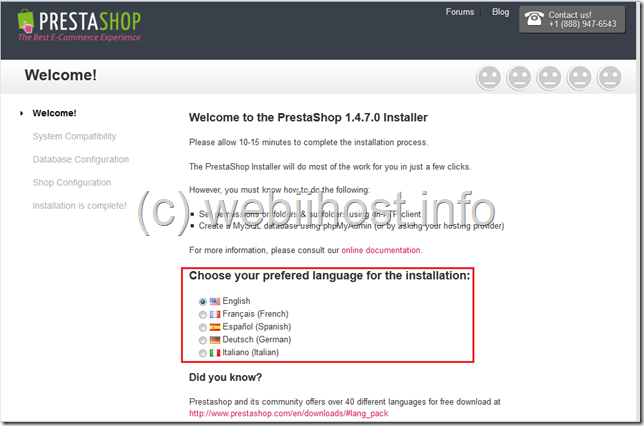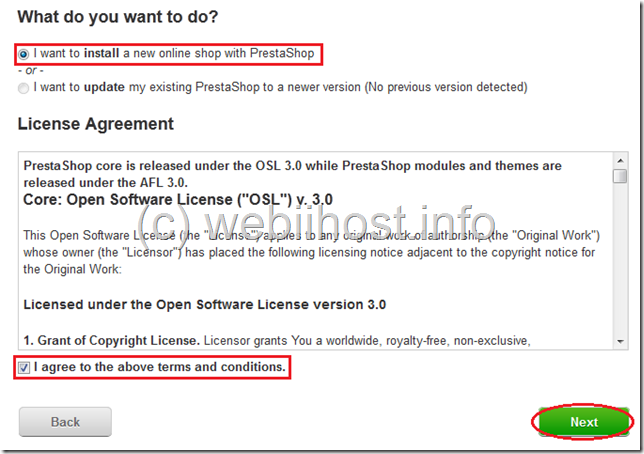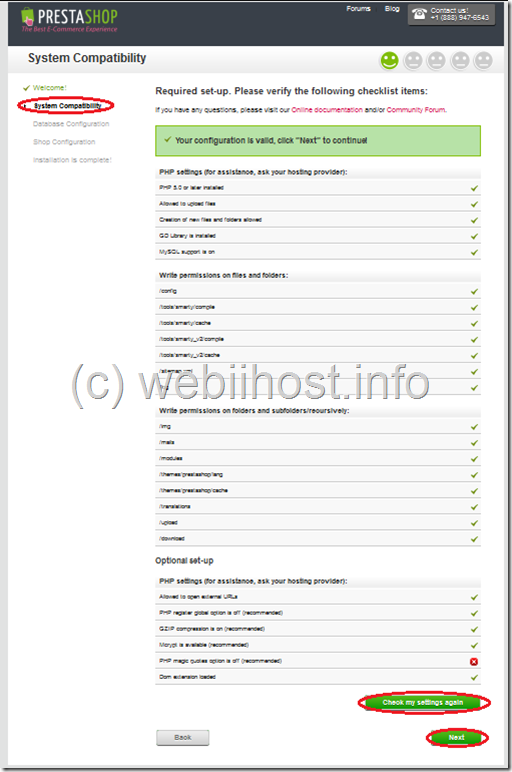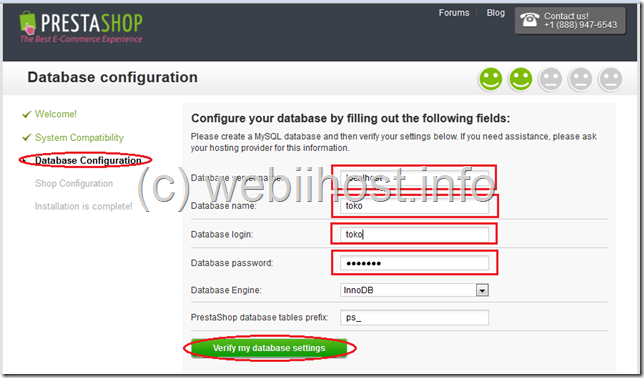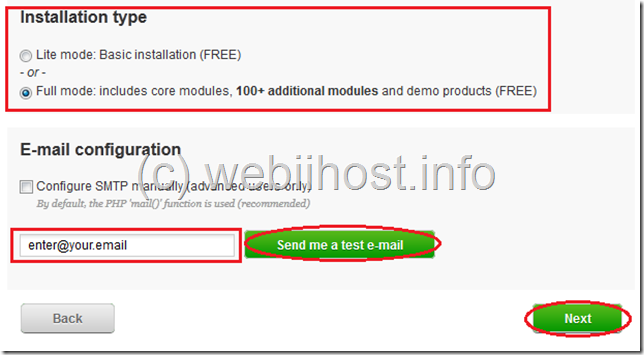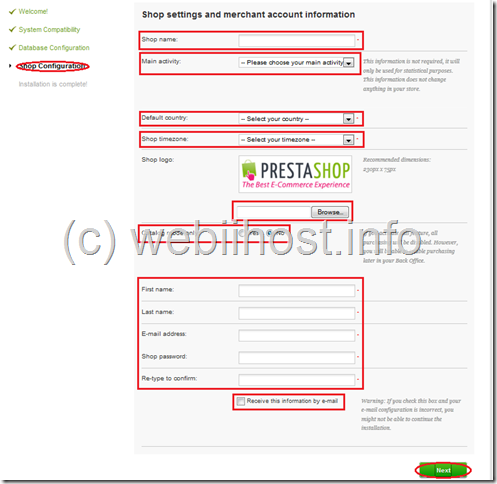Leave a reply
Selain menginstal secara online atau langsung di
web hosting, Anda juga dapat menginstal PrestaShop secara offline atau
menginstalnya di komputer lokal. Hal ini dilakukan apabila Anda ingin
melakukan modifikasi terlebih dahulu terhadap toko online PrestaShop
Anda. Atau bisa juga sebagai bahan untuk percobaan dan testing sebelum
toko online PrestaShop benar-benar online dan bisa diakses oleh banyak
orang. Dengan cara instal secara offline, Anda juga bisa mengetahui
berbagai hal yang berkaitan dengan toko online PrestaShop Anda, tanpa
Anda khawatir akan terjadi error yang menyebabkan web toko online tidak
dapat diakses. Berikut langkah-langkah untuk menginstal PrestaShop
secara offline.
1. Sebelum melakukan instalasi PrestaShop di
komputer, sebelumnya pastikan Anda sudah menginstal aplikasi server
lokal atau localhost seperti XAMPP, WAMP Server, PHP Triad atau yang
lainnya. Dalam tutorial kali ini yang digunakan adalah aplikasi XAMPP.
Silahkan Anda instal XAMPP di komputer Anda. Anda bisa membaca
panduannya pada tutorial tentang cara instalasi XAMPP di komputer.
Pastikan juga Anda sudah membuat database untuk toko online PrestaShop
Anda. Adapun cara membuat database bisa Anda baca di tutorial tentang cara membuat database MySQL menggunakan phpMyAdmin.
2. Apabila Anda sudah menginstal XAMPP, silahkan Anda membuat folder baru di dalam direktori htdocs
yang terdapat di dalam folder XAMPP Anda. Silahkan Anda beri nama
folder baru tersebut sesuai dengan yang Anda inginkan. Sebagai contoh
Anda bisa memberi nama dengan tokoonline. Kemudian
silahkan Anda kopikan file installer PrestaShop ke dalam folder
tersebut. File installer ini dapat Anda peroleh dengan cara mendownload
dari websitenya langsung di alamat http://www.prestashop.com/en/download. Kemudian silahkan Anda ekstrak file tersebut dan letakkan di dalam folder baru yang Anda buat.
3. Selanjutnya, silahkan Anda buka browser Anda, kemudian ketikkan localhost/tokoonline kemudian tekan tombol Enter.
Kemudian akan ditampilkan halaman utama instalasi PrestaShop. Silahkan
Anda pilih bahasa yang akan digunakan untuk proses instalasi. Defaultnya
adalah bahasa Inggris.
Kemudian pada bagian bawahnya, silahkan Anda pilih opsi I want to install a new online shop with PrestaShop.
Pilihan ini dipilih karena Anda baru pertama kali akan menginstall
PrestaShop di web Anda. Namun, apabila Anda sudah pernah menginstallnya
dan ingin melakukan updet versi dari PrestaShop yang Anda gunakan, Anda
bisa memilih opsi yang kedua yaitu I want to update my existing PrestaShop to a newer version. Kemudin aktifkan dengan memberi tanda cek pada opsi I agree to the above terms and conditions, kemudian klik tombol Next.
4. Pada halaman berikutnya akan ditampilkan kompatibiliti system Anda. Silahkan Anda klik tombol Next untuk melanjutkan. Atau Anda juga bisa melakukan pengecekan terhadap kompatibili system Anda dengan mengklik tombol Check my settings again.
5. Selanjutnya silahkan Anda masukkan konfigurasi
dari database yang sudah Anda buat untuk toko online PrestaShop Anda.
Masukkan nama database, database login dan database password pada kotak
isian yang tersedia. Anda bisa mengganti tipe database dengan cara
mengklik menu drop down yang ada. Kemudian silahkan klik tombol Verify my database settings untuk mengecek database Anda.
Kemudian pada Installation type,
Anda bisa memilih dari dua opsi yang tersedia. Secara default yang
terpilih adalah pilihan yang kedua. Anda juga bisa melakukan beberapa
konfigurasi email pada bagian E-mail configuration. Silahkan klik tombol Next untuk melanjutkan.
6. Berikutnya, silahkan Anda masukkan data-data
tentang toko online Anda, seperti nama toko, kategori toko, negara
default, zona waktu toko, logo toko beserta data-data nama depan, nama
belakang, alamat email dan password. Kemudian klik tombol Next untuk melanjutkan.
7. Selanjutnya akan ditampilkan halaman yang berisi
keterangan bahwa proses instalasai PrestaShop telah berhasil. Dan jangan
lupa untuk menghapus folder install dan mengganti nama folder admin untuk tujuan keamanan. Sekarang toko online Anda siap untuk digunakan.